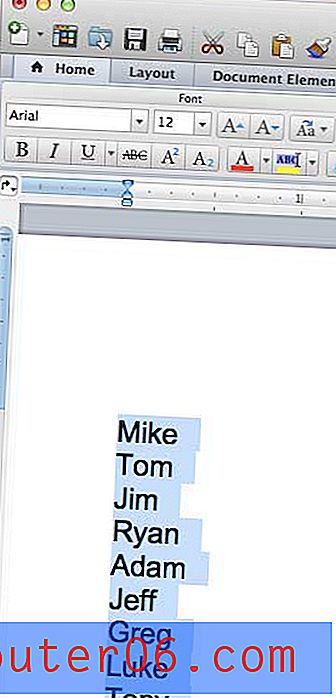Jak vložit popis obrázku v aplikaci Word 2010
Poslední aktualizace: 10. března 2017
Přidáním titulku k fotografii v aplikaci Word 2010 můžete svým čtenářům poskytnout další podrobnosti o konkrétním obrázku nebo vysvětlit, proč je tato fotka relevantní pro zbývající informace v dokumentu. Titulek fotografie také poskytuje možnost zahrnout do dokumentu další informace, které byste jinak nemohli zahrnout do dokumentu.
Obrázek v dokumentu může často mluvit sám za sebe. Obrázek v papíru nebo článku je obvykle zahrnut z důvodu jeho relevance k předmětu dokumentu, takže nemusí vyžadovat vysvětlení. V jiných situacích však nemusí být účel pozadí jasný a další úryvek dat v kombinaci s obrázkem může dokument vylepšit. Naučit se, jak vložit popisek obrázku v aplikaci Word 2010, však není tak jednoduché, jak byste si mysleli, protože způsob, jak to udělat, není lokalizován s ostatními nastaveními obrázků. Je však možné vložit popis obrázku pod obrázek v dokumentu aplikace Word 2010 a můžete tak učinit způsobem, který je lepší než prosté psaní do prostoru pod stránkou.
Jak přidat popisek k fotografii v aplikaci Word 2010
Výhodou použití nástroje pro titulky obrázku v aplikaci Word 2010 oproti běžnému textu pod obrázkem je to, že je titulek formátován způsobem, který se zdá profesionálnější, a navíc má spoustu předvoleb, které vám pomohou konzistentně označovat obrázky, pokud existuje více, které vyžadují popisek. Pokračujte ve čtení a dozvíte se více o vkládání a přizpůsobování titulků obrázků v aplikaci Word 2010.
Krok 1: Otevřete dokument obsahující obrázek, do kterého chcete přidat popisek.
Krok 2: Projděte dokument a potom klepněte na obrázek, ke kterému chcete přidat popisek.
Krok 3: Klikněte na kartu Odkazy v horní části okna.

Krok 4: Klikněte na tlačítko Vložit titulek v sekci Titulky na pásu karet v horní části okna.
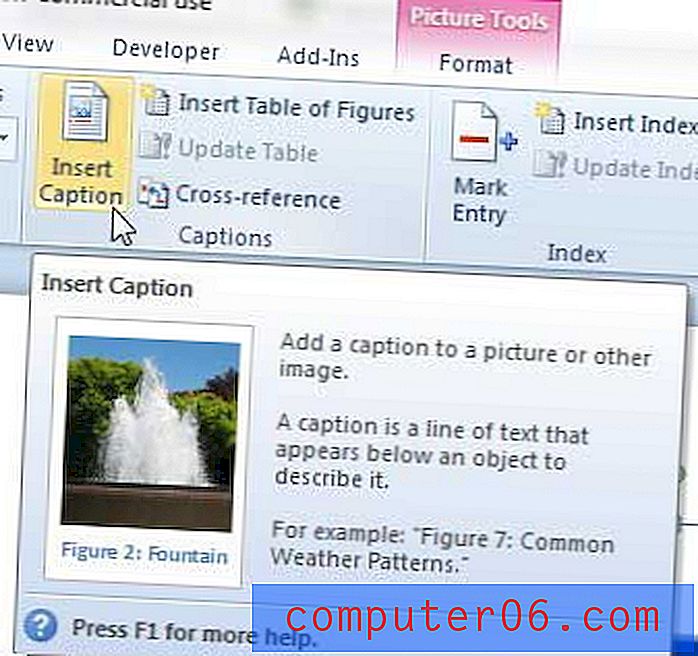
Krok 5: Do pole pod nadpisem v horní části okna zadejte obsah titulku a poté klikněte na tlačítko OK .
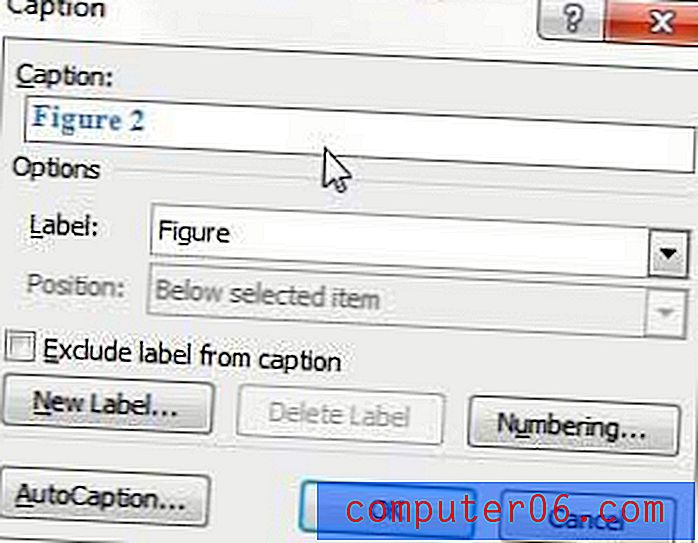
Všimněte si, že Word bude automaticky zahrnovat postupně číslované štítky před ručně přidané titulky. Pokud nechcete zahrnout štítek, zaškrtněte možnost vlevo od Vyloučit štítek z titulku . Samotný štítek můžete také upravit výběrem možnosti z rozbalovací nabídky Štítek a formát číslování můžete upravit kliknutím na tlačítko Číslování .
Pokud nechcete zahrnout ani štítek, ani číslování, můžete ručně vložit popis obrázku po jeho vložení do dokumentu.
Shrnutí - jak titulky fotografie v aplikaci Word 2010
- Klepnutím na obrázek jej vyberte.
- Klepněte na kartu Odkazy v horní části okna.
- Klikněte na tlačítko Vložit titulek .
- Zadejte požadovaný titulek do pole Titulek a klikněte na tlačítko OK .
Má váš obrázek v současné době negativní vliv na rozvržení dokumentu? Naučte se, jak obtékat text kolem obrázku v aplikaci Word 2010, abyste si vytvořili obrázek, který vypadá, že je více integrován do dokumentu.